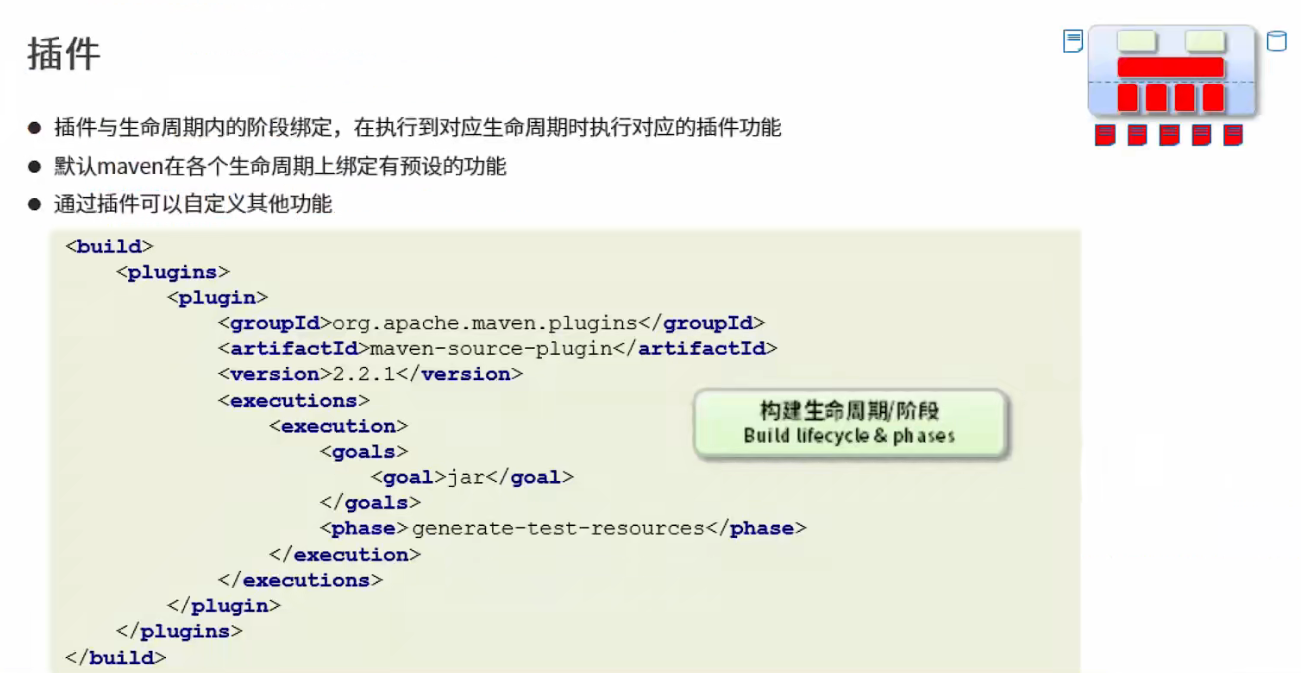Maven简介
Maven是什么
Maven的本质是一个项目管理工具,将项目开发和管理过程抽象成一个项目对象模型(Project Object Model,POM)。
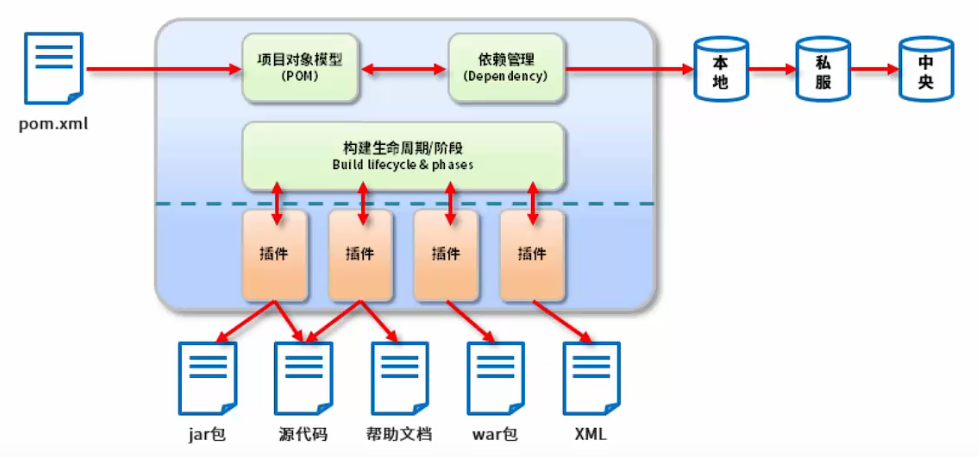
Maven的作用
-
项目构建:提供跨平台的自动化项目构建方式。上图中的构建生命周期/阶段和插件。
-
依赖管理:管理项目依赖的资源,避免资源的版本冲突。上图中的
pom.xml→项目对象模型→依赖管理→仓库 -
统一开发结构:提供标准的、统一的项目结构
-
普通java项目和javaweb项目的目录结构
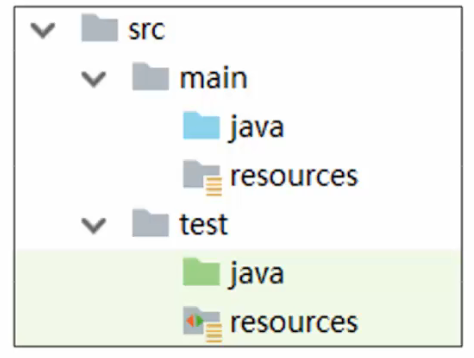
-
Maven的下载与安装
下载地址:Maven官网
Maven属于绿色版软件,下载后解压即安装成功
Maven环境变量配置
- 依赖Java,需要配置
JAVA_HOME - 设置Maven自身的运行环境,需要配置
MAVEN_HOME
在系统变量中配置MAVEN_HOME,值为解压目录,然后在Path中配置%MAVEN_HOME%\bin
在cmd中输入mvn命令能够识别,环境变量配置成功
Maven基础概念
仓库
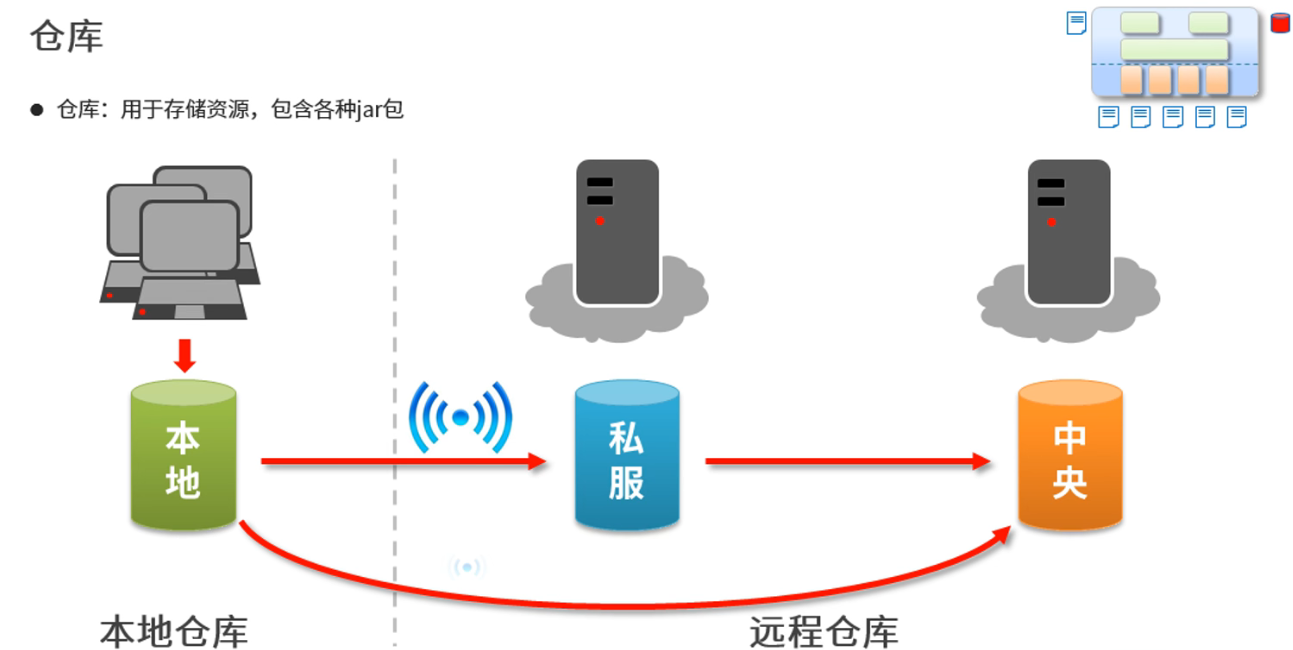
私服可以是中央仓库的镜像,解决中央仓库访问慢的问题,也可以存储自己的私有资源,解决版权问题
坐标
- Maven中的坐标用于描述仓库中jar包的位置
- https://repo1.maven.org/maven2/
- Maven Repository:mvnrepository.com
- Maven坐标组成
- groupId:定义Maven项目隶属组织名称(通常是域名反写,例如:org.mybaatis)
- artifactId:定义Maven项目名称(通常是模块名称,例如:CRM、SMS)
- version:定义项目版本号
- packaging:定义项目的打包方式(jar/war)
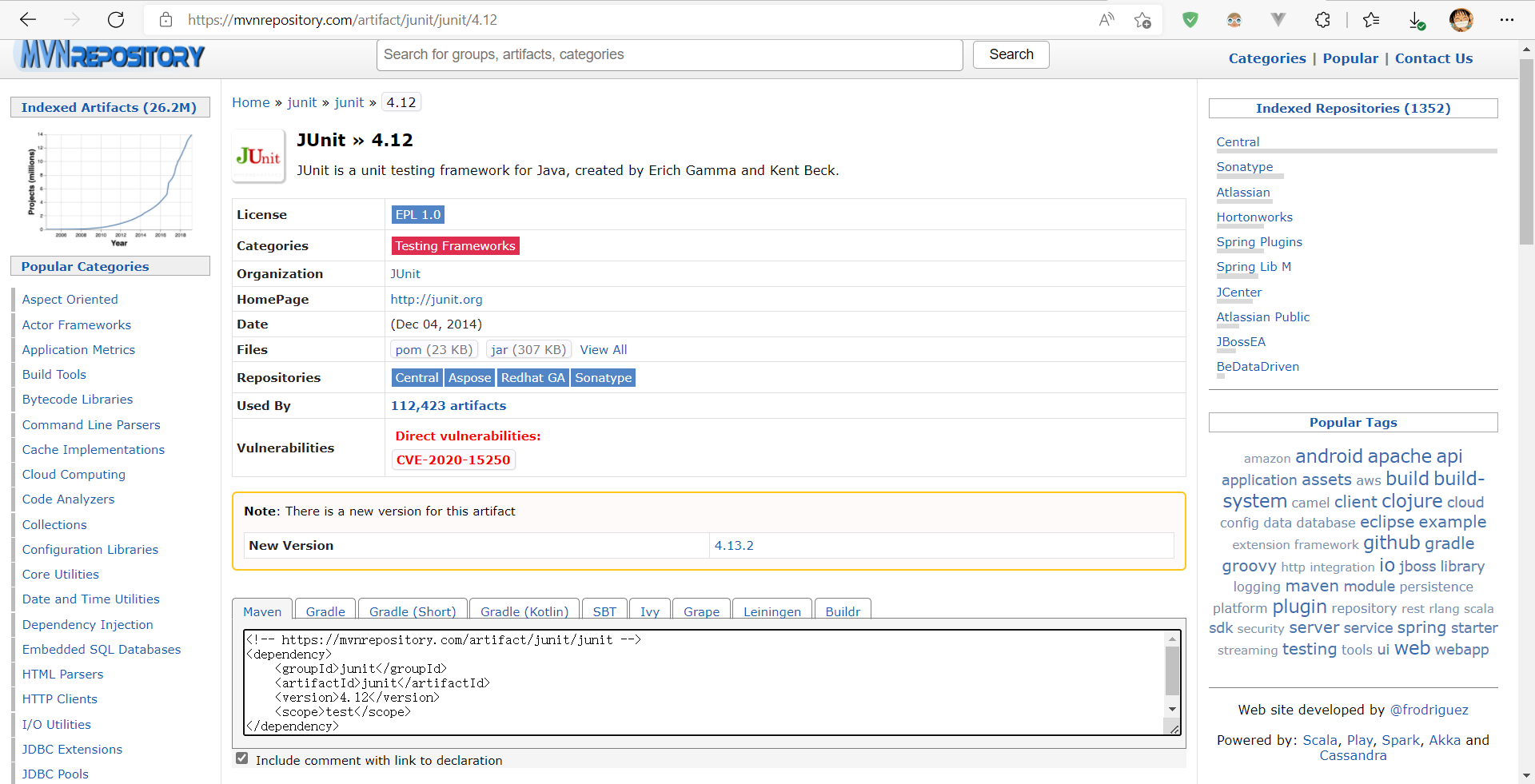
图中Maven框中即为junit的jar包坐标
- maven坐标的作用:唯一的定位jar资源位置,由maven工具自动完成识别和下载
仓库配置
本地仓库配置(资源下到哪)
本地仓库默认位置在C盘用户目录下,可以修改为任意位置。
|
|
这里,我在maven安装目录下新建一个respository文件夹,在maven安装目录\conf\settings.xml中修改本地仓库位置为新建的respository文件夹
|
|
此后maven下载的jar包都会下载到修改后的本地仓库地址
远程仓库配置(资源从哪来)
远程中央仓库默认地址为国外服务器,可以设置国内镜像源,当需要访问中央仓库下载资源时,到设置的国内镜像源地址下载
在maven安装目录\conf\settings.xml中设置镜像源。这里,我设置镜像资源为阿里云。
|
|
第一个Maven项目(手工制作)
Maven工程目录结构
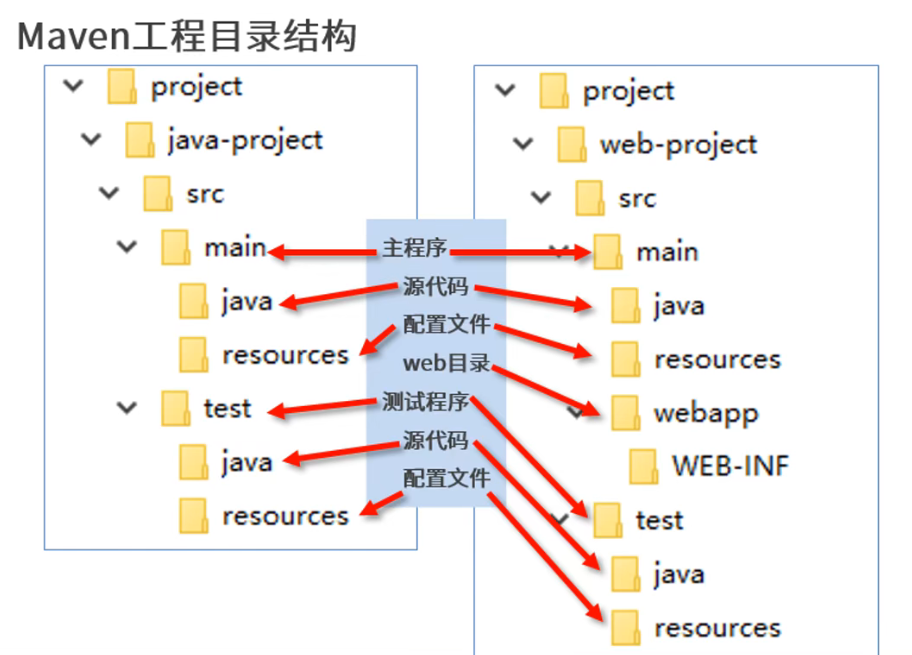
java中写java源程序;resources中写配置文件
在src同层目录下创建pom.xml文件
项目有坐标,资源有坐标
Maven项目构建命令
在src同层目录下执行
|
|
-
执行编译命令,编译完成后会生成
target文件夹,里面存放编译生成的文件(.class字节码文件等) -
执行清理命令,删除
target文件夹 -
执行测试命令,在
target文件夹中生成surefire-reports文件夹,存放测试报告 -
执行打包命令,在
target文件夹中生成项目文件的jar包/war包;打包命令中包含编译和测试命令 -
执行安装命令,会将项目jar包安装到本地仓库
插件创建工程
创建前文件夹为空目录
创建java工程
|
|
创建web工程
|
|
第一个Maven项目(IDEA生成)
创建Java项目
打开IDEA,选择new project,创建Maven管理的java工程
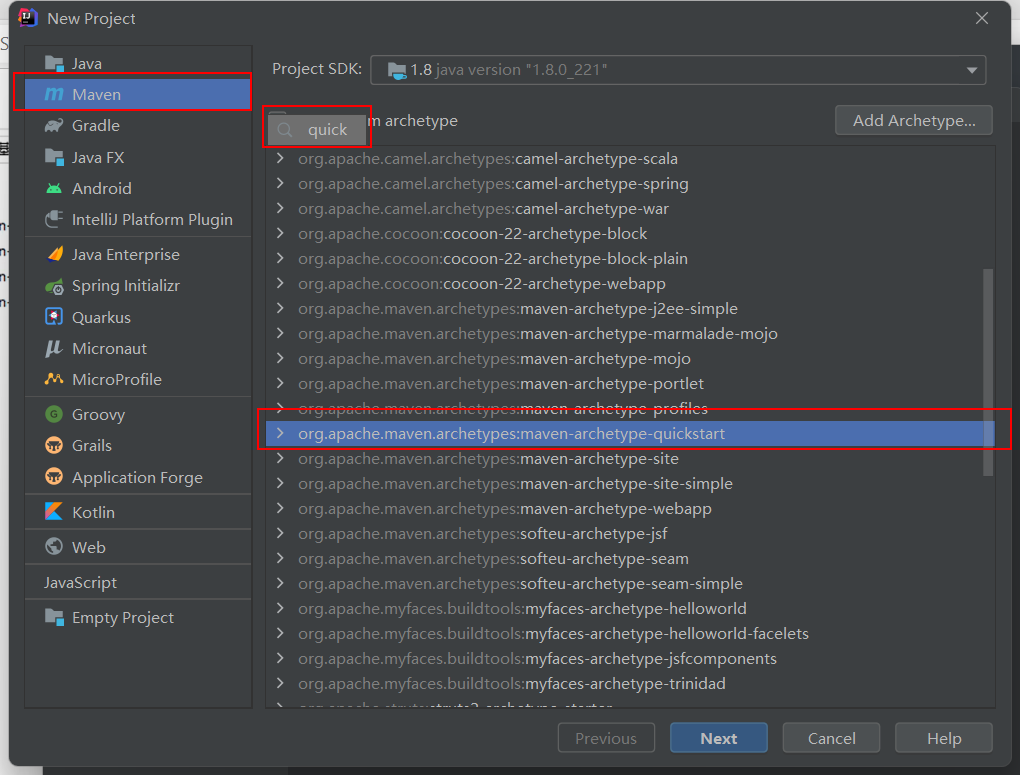
填写项目坐标
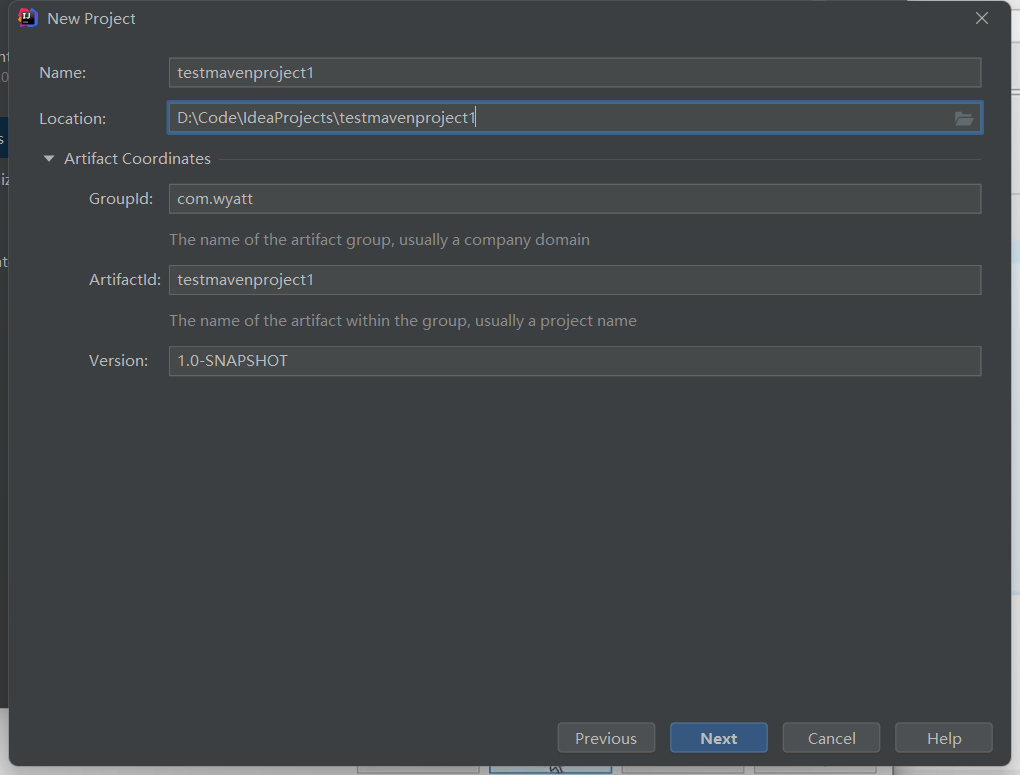
配置Maven
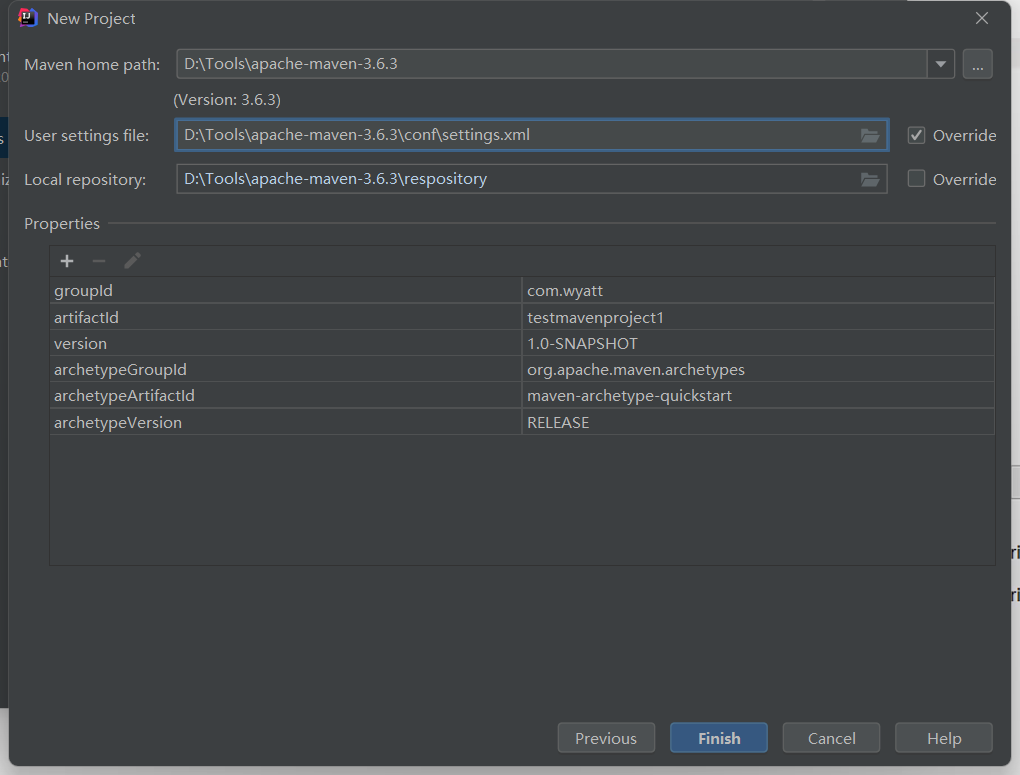
目录结构
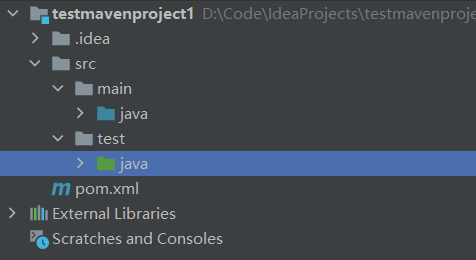
可以手动加入resources文件夹后,右键文件夹选择Mark Directory as
这里我点击new directory后,IDEA就已经可以选择创建resources文件夹了,IDEA还是比较智能滴~
创建Web项目
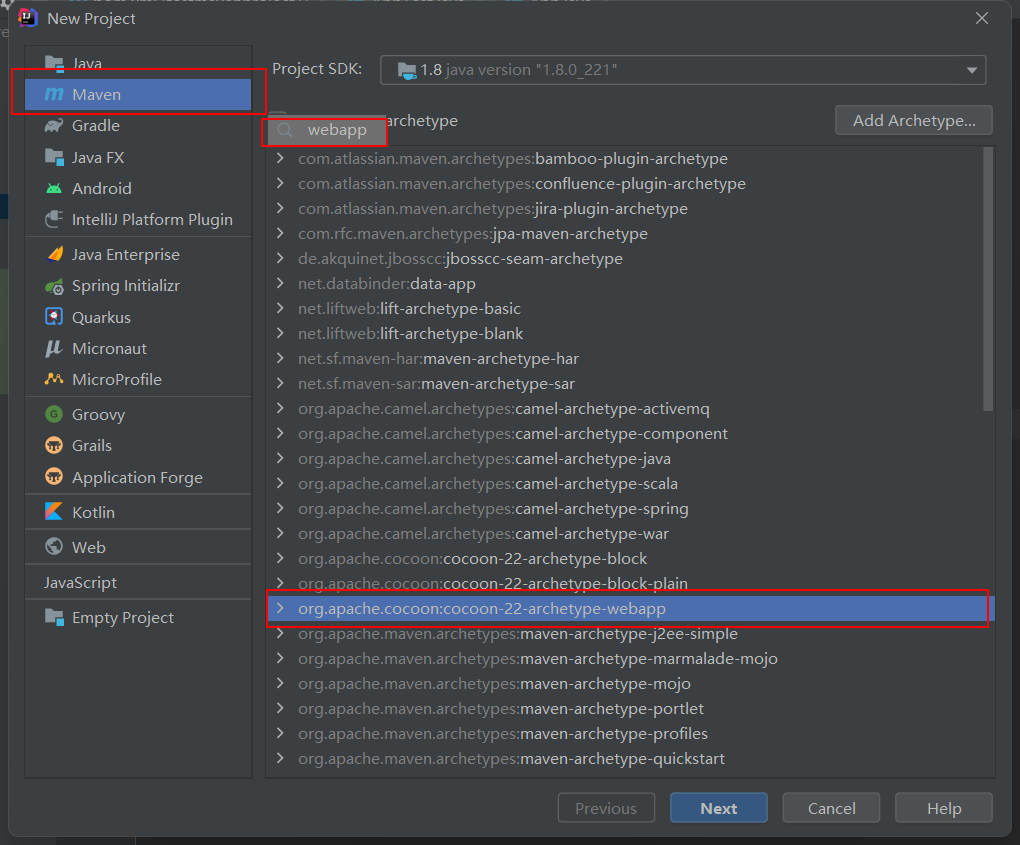
填写项目坐标
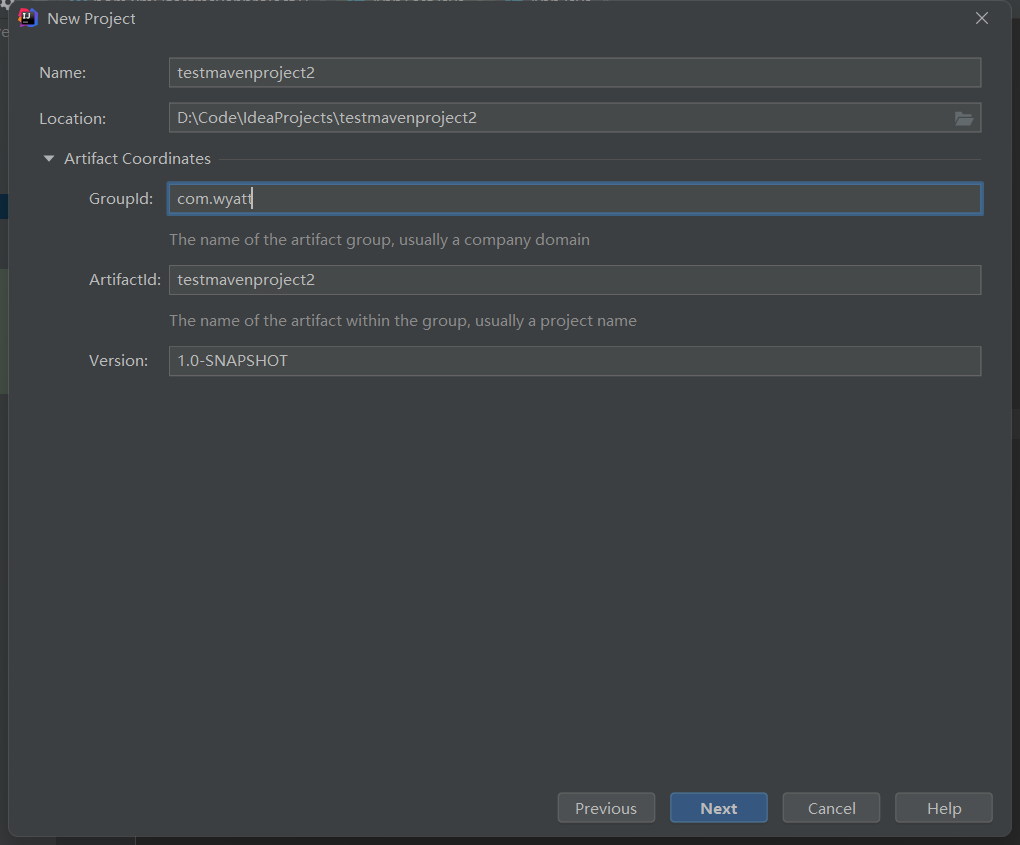
配置Maven
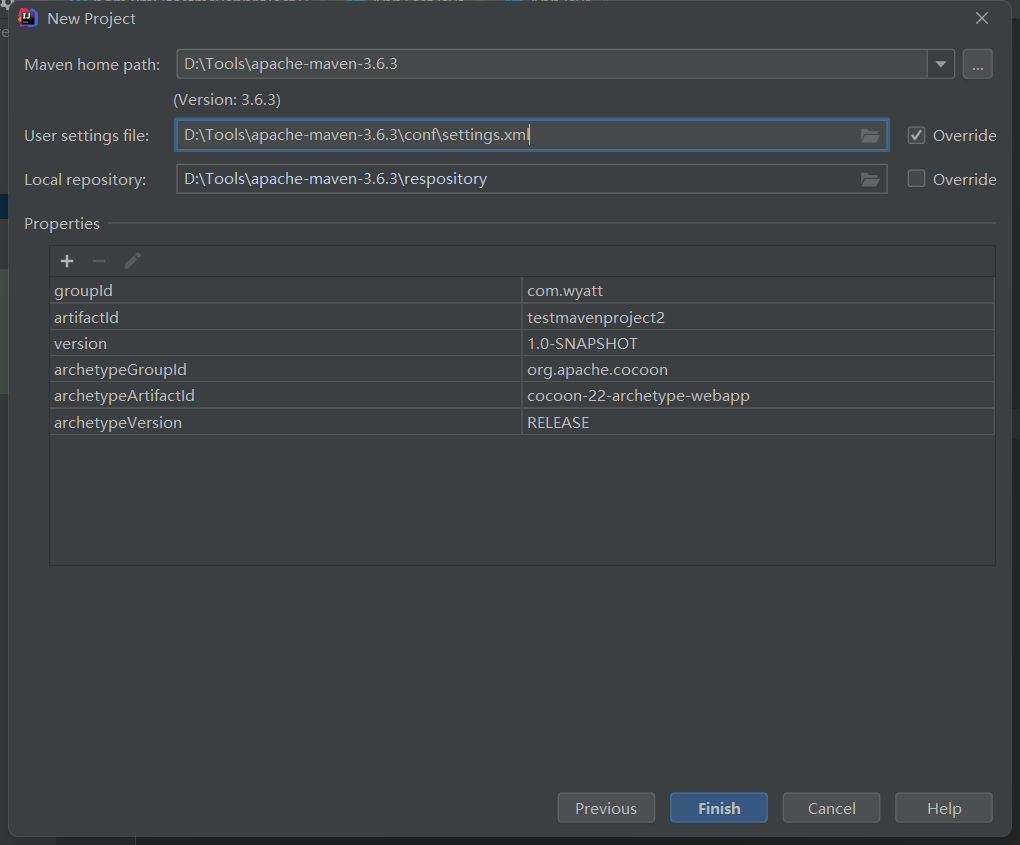
目录结构
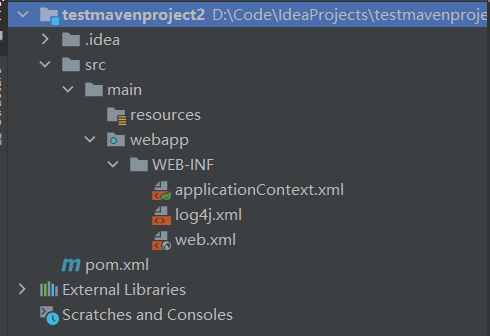
可以手动加入test和main\java文件夹后,右键文件夹选择Mark Directory as
这里我点击new directory后,IDEA就已经可以选择创建test\java、test\resources、main\java文件夹了
添加后的目录结构
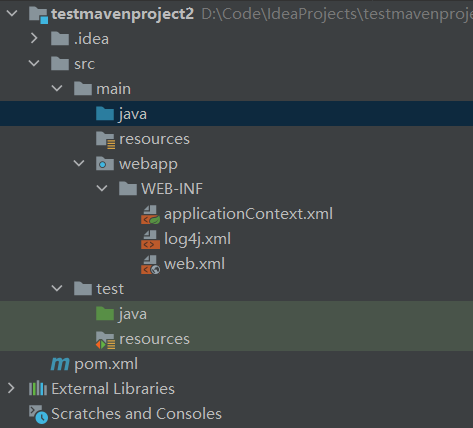
Tomcat插件安装
删除web.xml中暂时用不到的内容
删除后的web.xml:
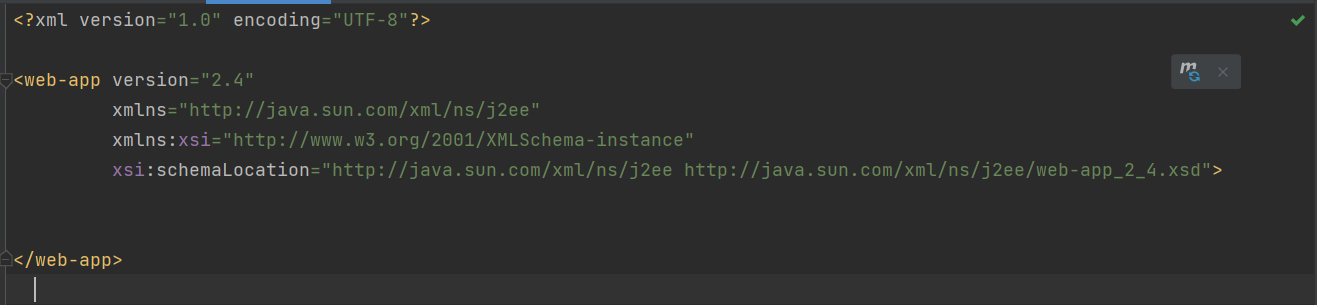
删除pom.xml中暂时用不到的内容
删除后的pom.xml:
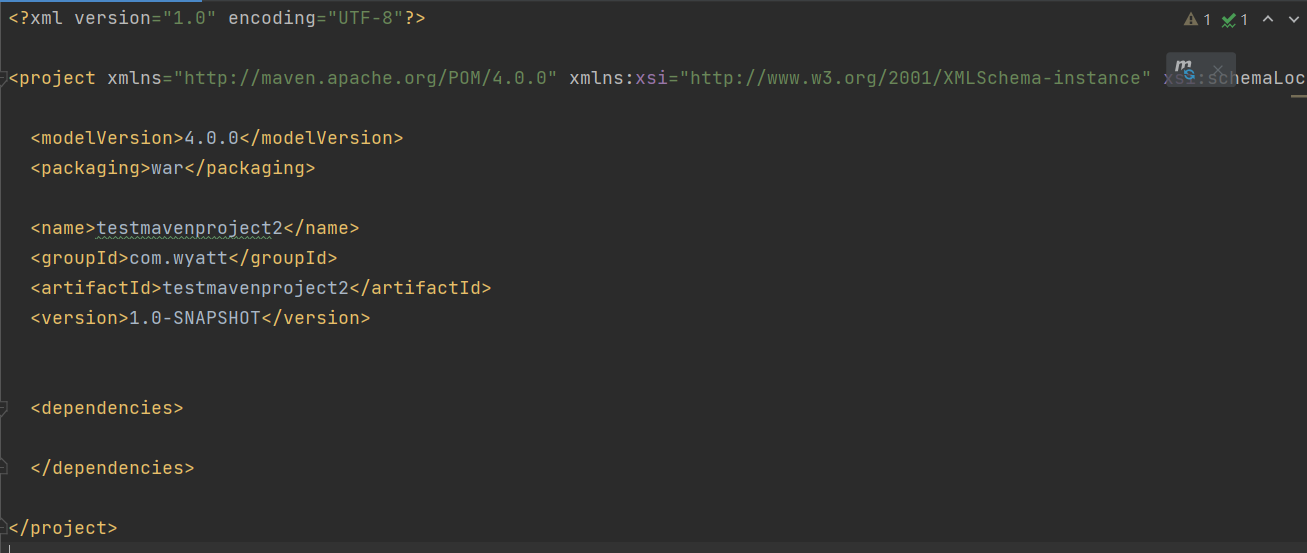
安装Tomcat插件
在maven坐标库中搜索tomcat的坐标
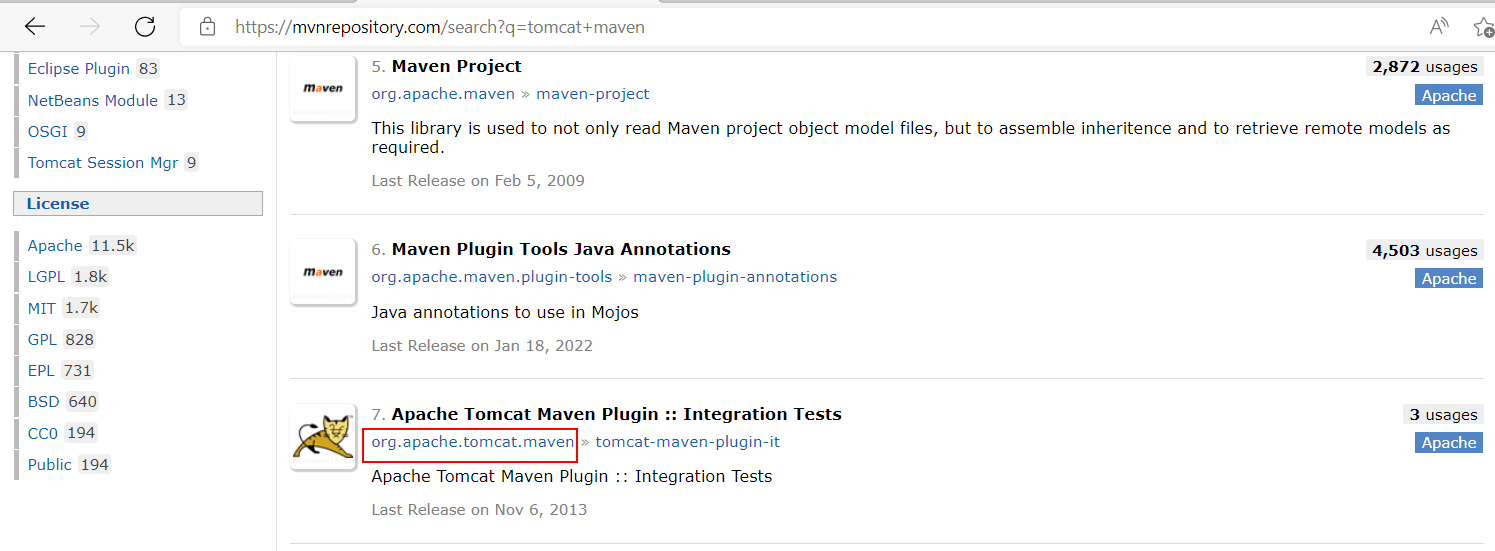
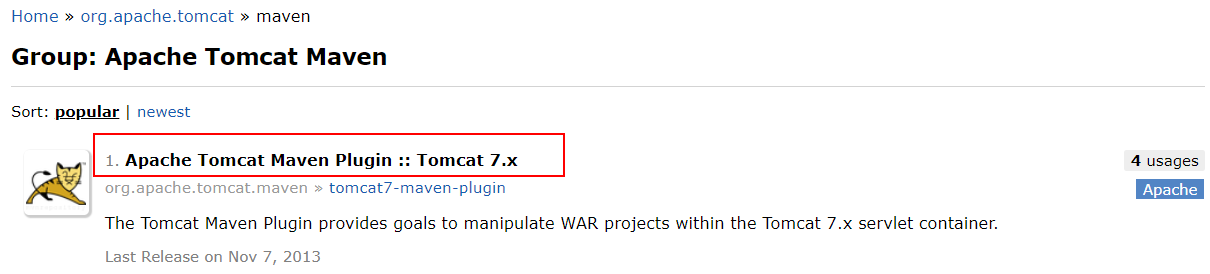
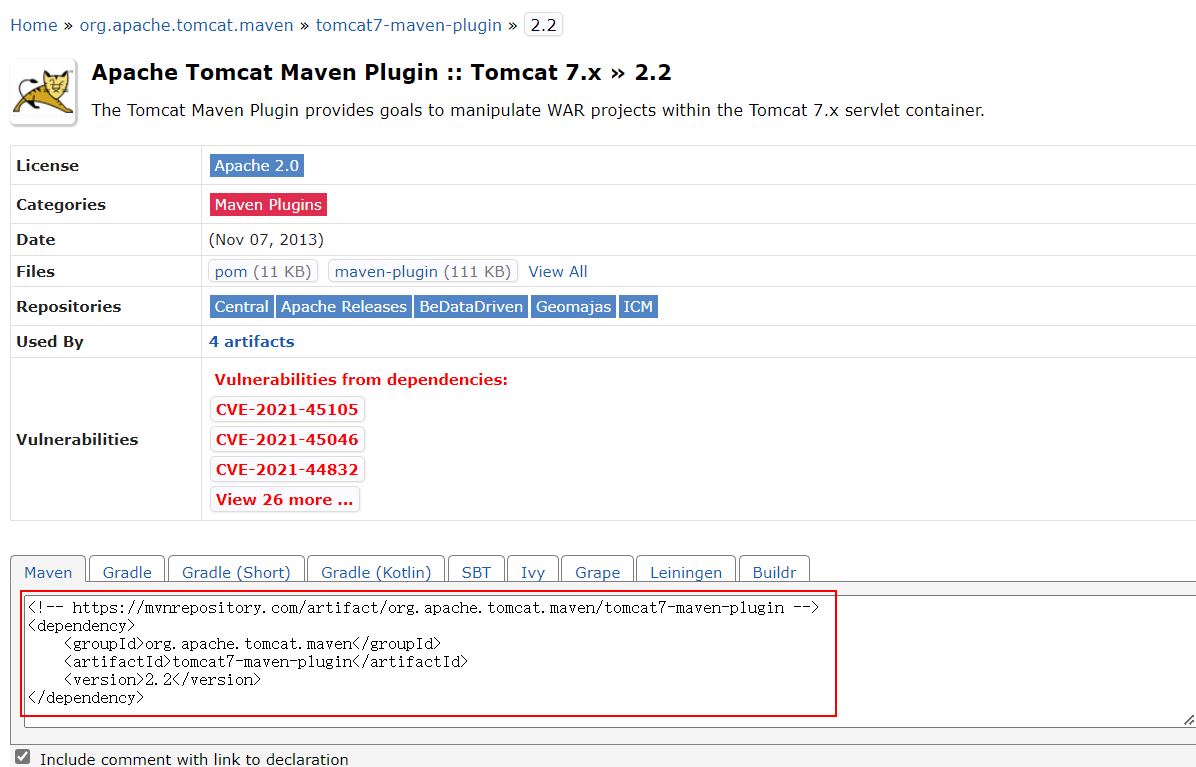
复制中间三行到pom.xml中
|
|
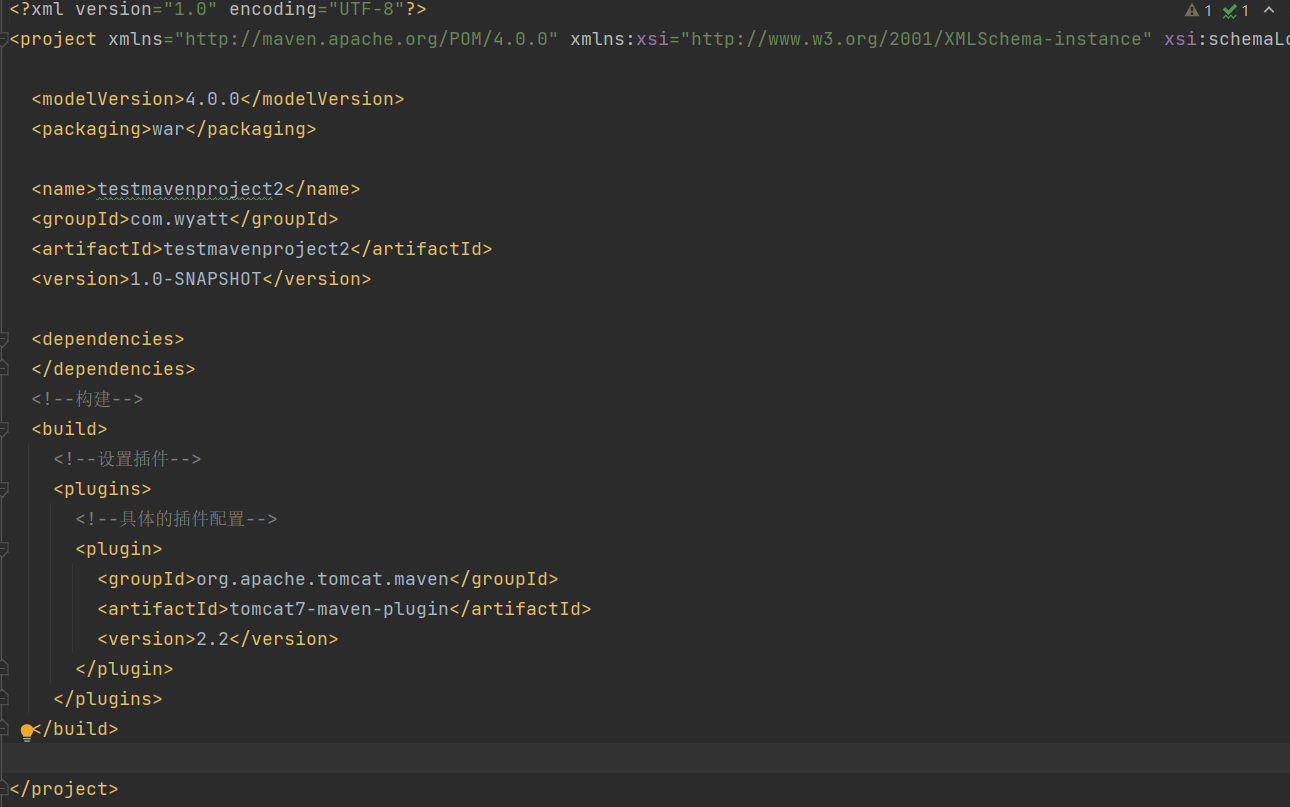
在IDEA右侧栏Maven处,可以快速启动tomcat
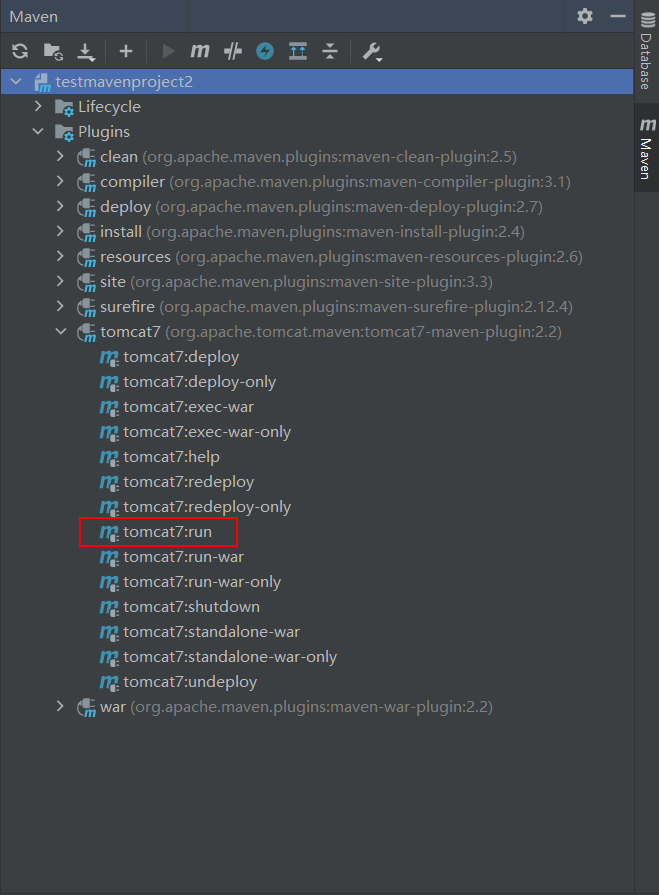
默认启动路径为
|
|
可以在pom.xml中修改端口号和虚拟路径
|
|
建议通过在右上角add configuration处配置运行环境来启动Tomcat插件
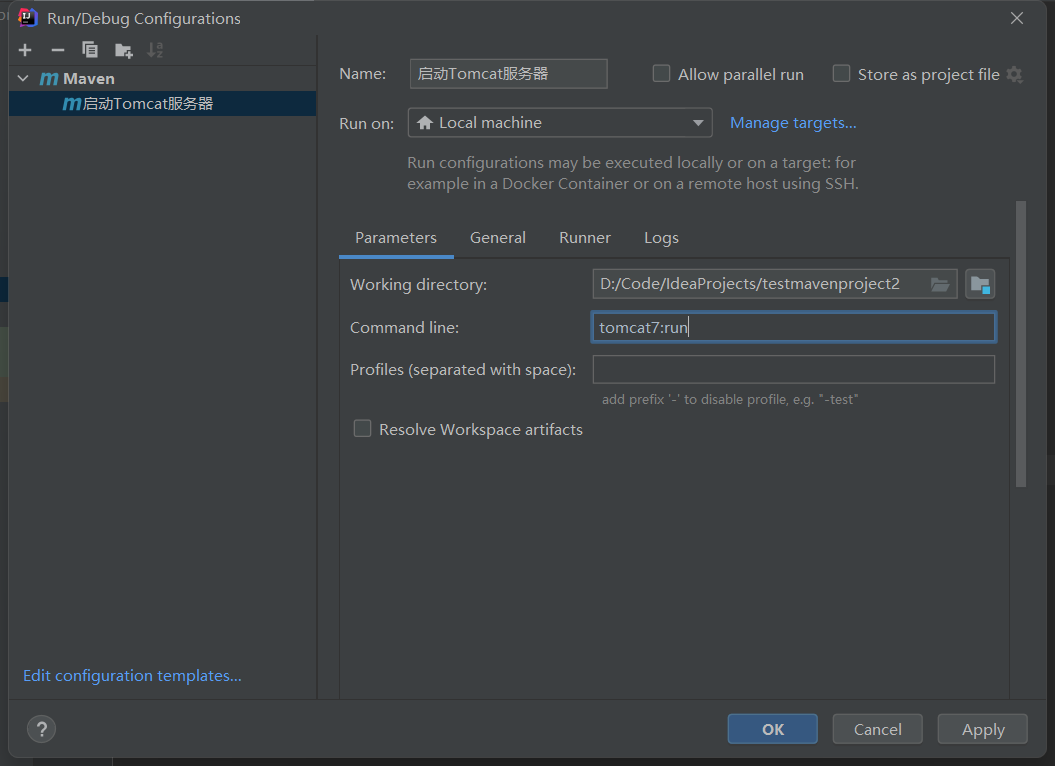
依赖管理
依赖配置
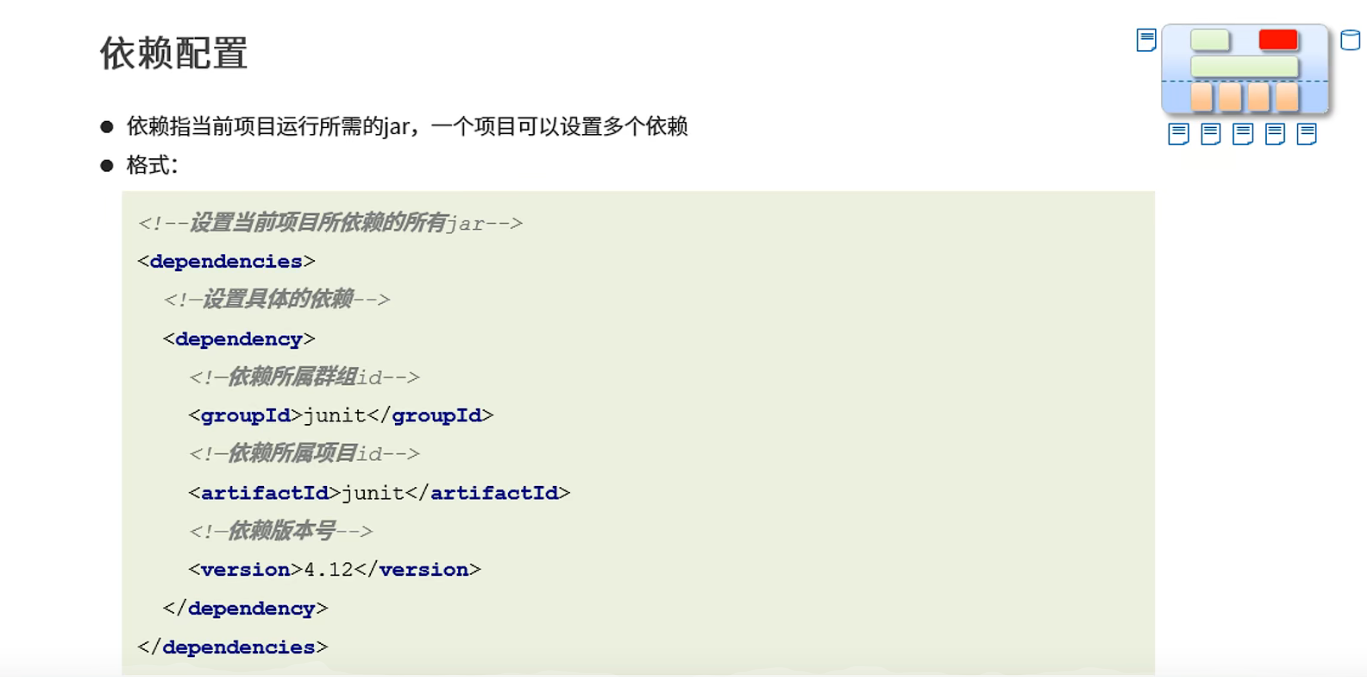
依赖范围
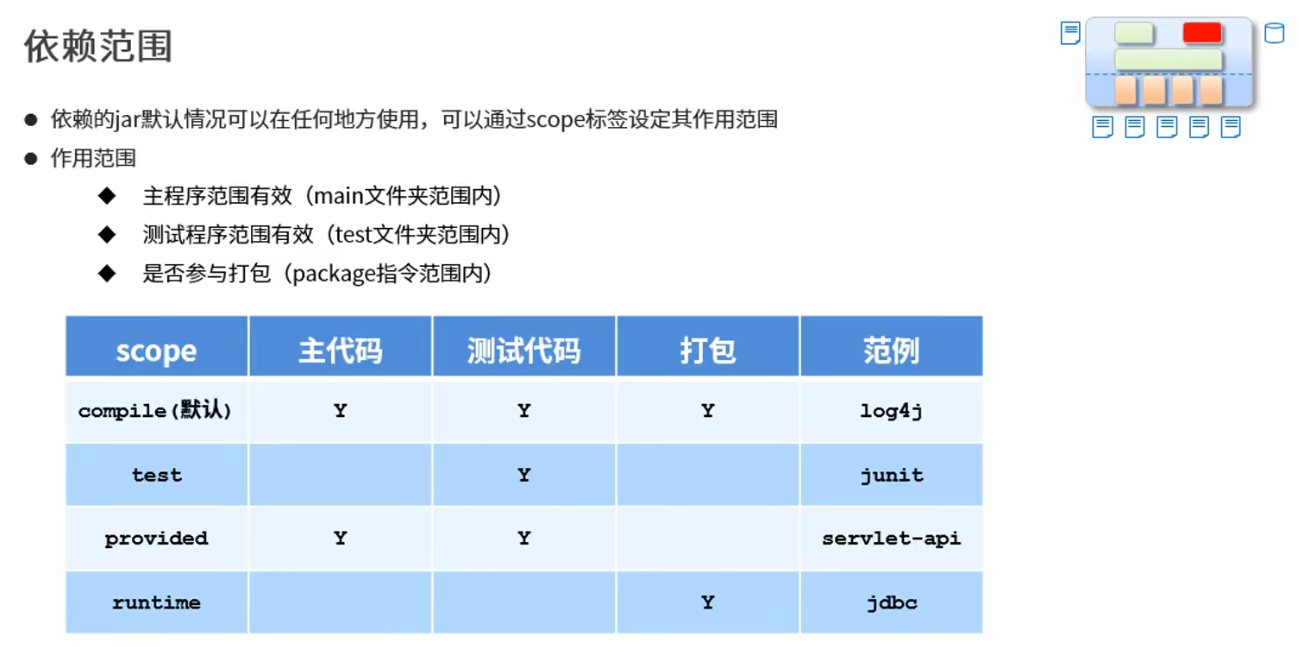
生命周期与插件
项目构建生命周期
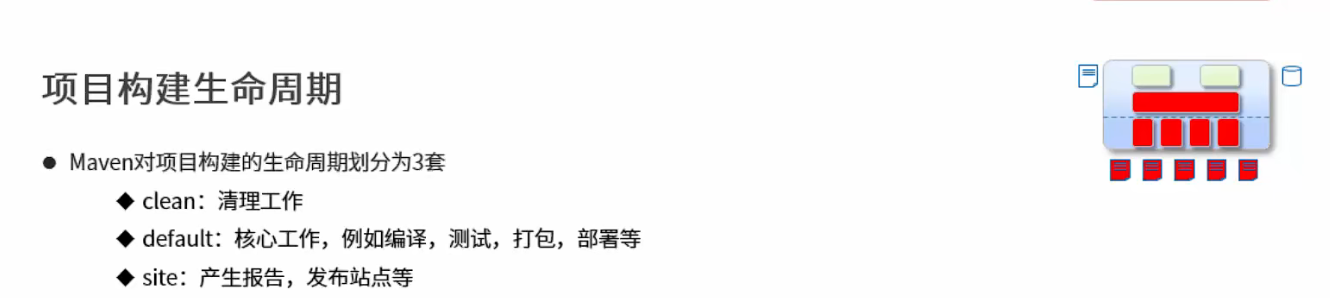
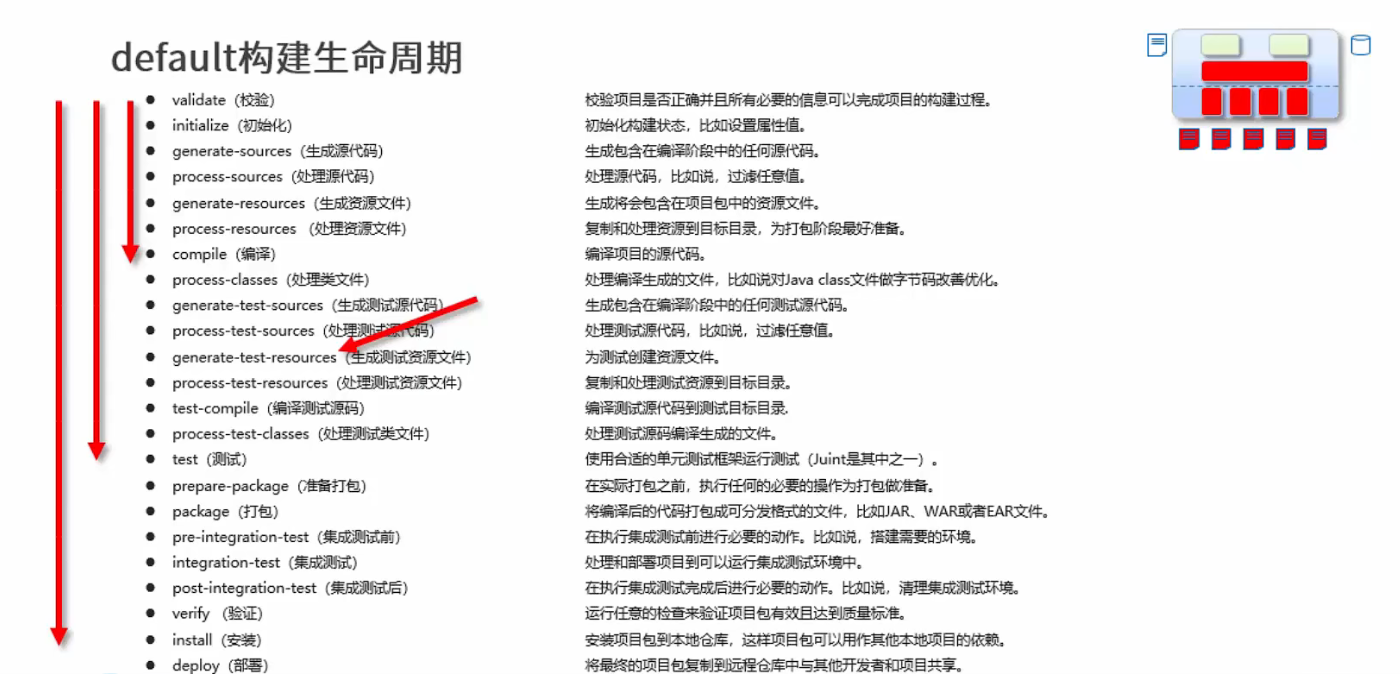
插件